本文主要是介绍小米CR8808路由器刷机公版AX3000固件新手级教程,希望对大家解决编程问题提供一定的参考价值,需要的开发者们随着小编来一起学习吧!
一、准备工作
1、下载数据刷机包,刷机工具
链接:https://pan.baidu.com/s/1wRQXPmyz50bBFD6l0FLiwA
提取码:9ud9
2、购买ttl线 (下图是我购买的型号,可参考购买)
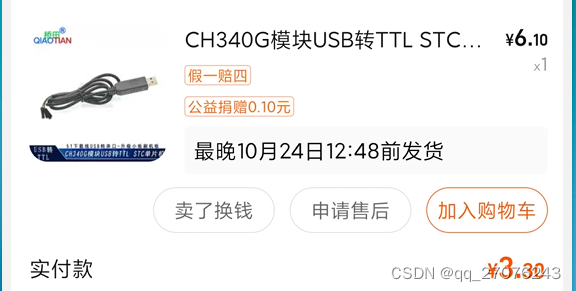
排针(焊接到路由器上方便接ttl线,也可以其他办法接线,焊接需要有电烙铁等工具)
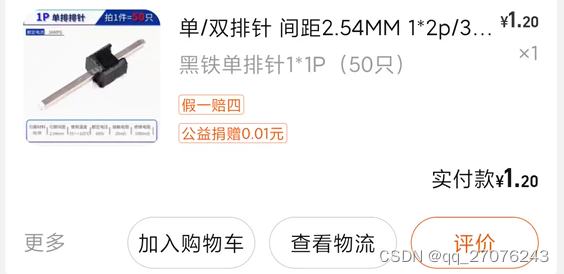
焊接后图片

二、路由器通过ttl线连接电脑
1、ttl线驱动安装
(两个驱动需要安装 看下图)
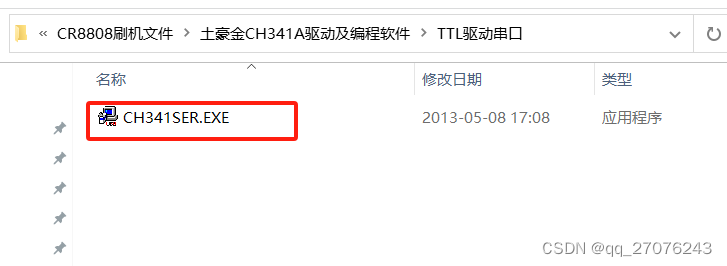
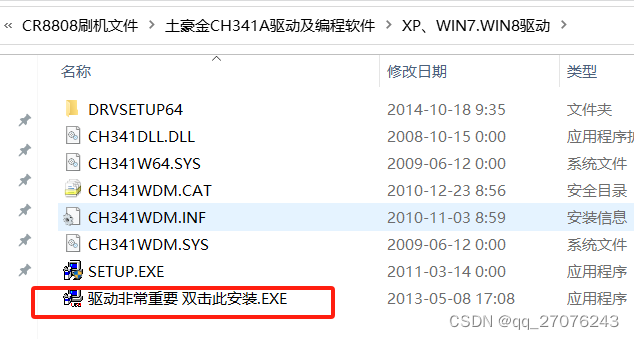
2、ttl线与路由器连接
(注意vcc 不接 ,接了可能损换设备)
下图是我自己路由器的分布 (m81型号的主板)

其他主板参考图(总结了一下 1位置的是vcc 不能接 )


3 、设置端口 波特率
连接正常设备管理器 会有如下端口
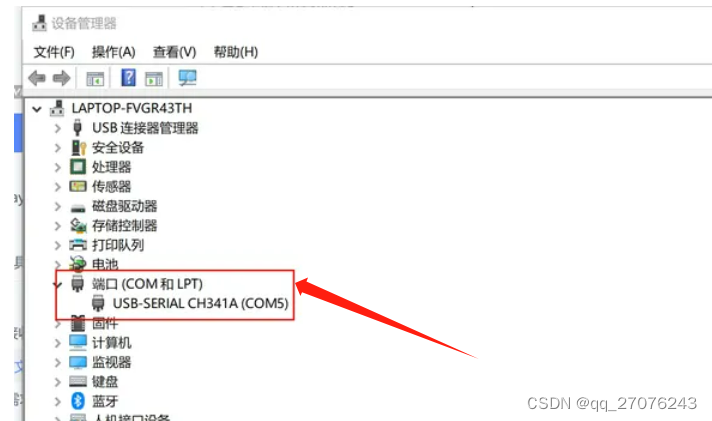
属性---端口设置 波特率设置为115200
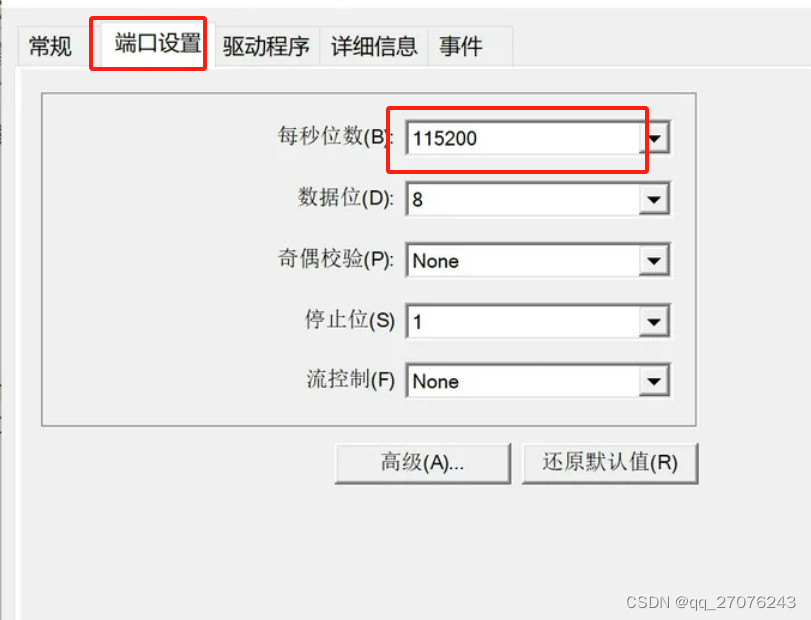
4、打开软件 MobaXterm_Personal_23.0
新建会话
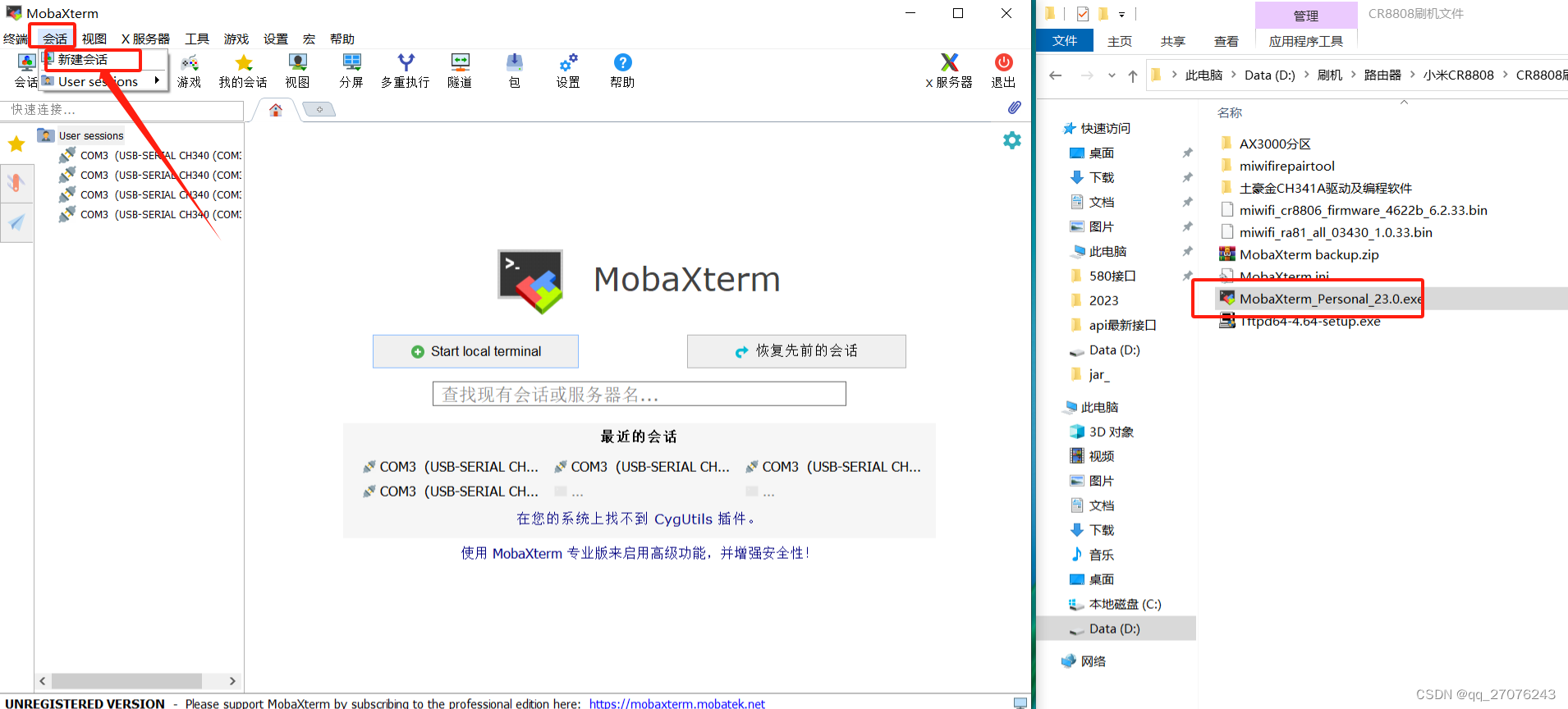
点击 serial
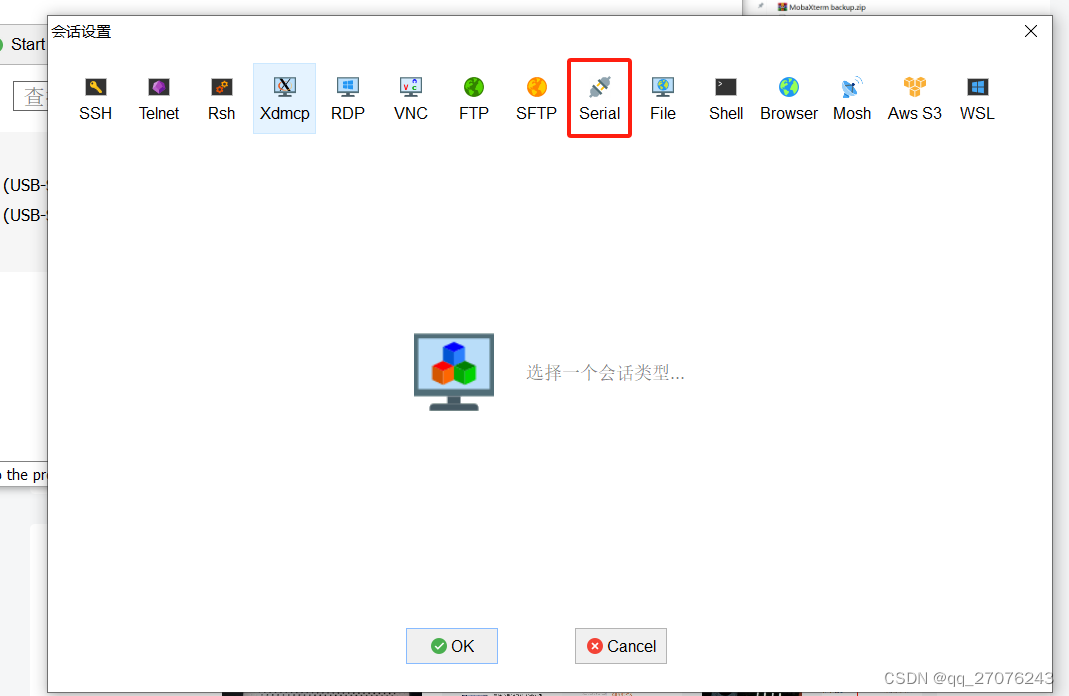
看图
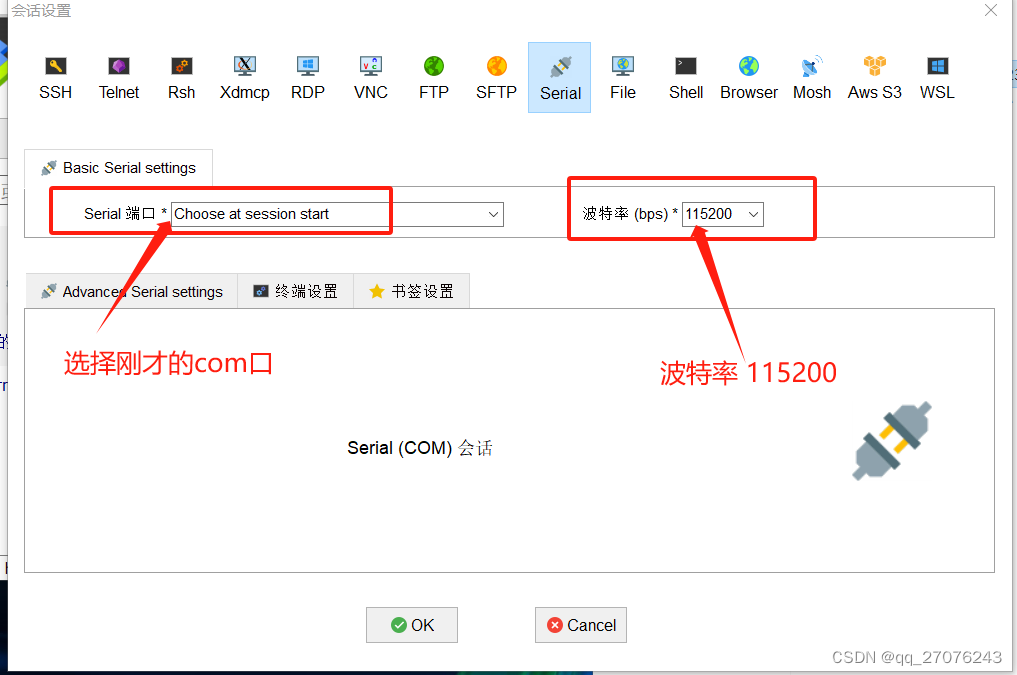
点击OK进入终端,此时插上电源,插上后就马上快速连击回车,可以看到启动跑码就说明连接上了,如果未有显示就检查下连接的线序,断电互换TX和RX后上电再试。
(若出现一直跑代码 说明没有敲回车或者回传敲晚了 )
成功登录 显示入下图
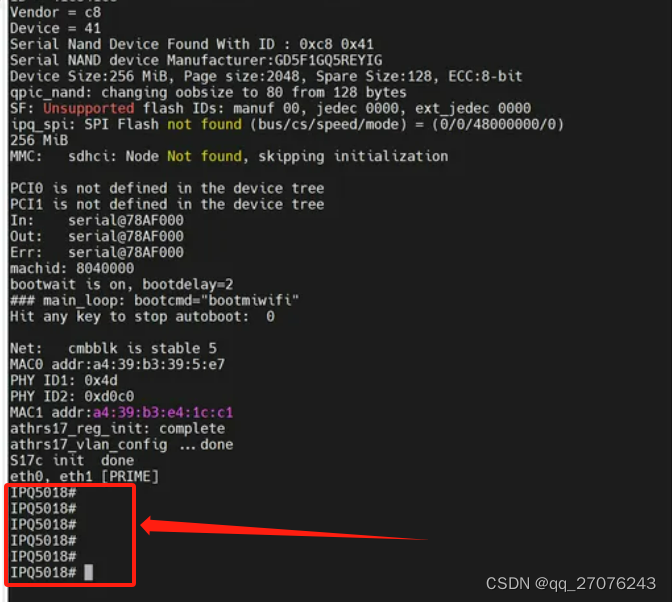
三、刷入 cr8006固件
1、电脑网线与路由器连接
注1:没有网线接口的笔记本需要 购买USB转网线接口
注2: 连接口要注意 要连接 LAN口 (背后写了1、2、3的口 我接到1口刷的其他口应该也可以 );开始连了wan 8806固件倒是能正常刷入 后面固定IP后 ax3000 估计刷入失败,还以为是电脑问题 还换了台电脑 多折腾了1个小时;
2、打开MIWIFIRepairTool.x86
选择8806的固件

选择网卡 点击下一步,(电脑其他网卡建议禁用 ,只留lan口的 以太网卡,电脑将不能上外网)
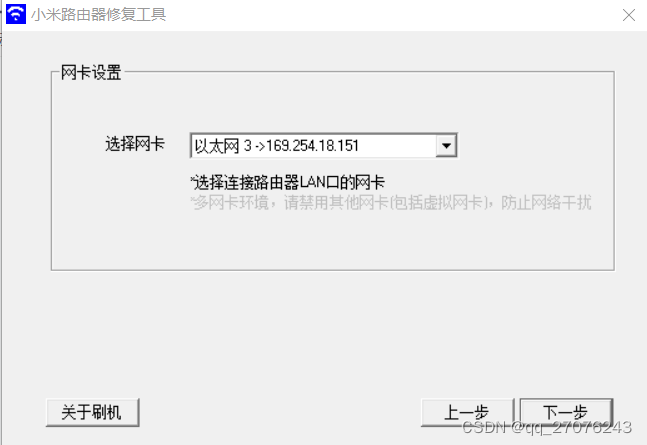
3、刷入固件
先断开电源,用卡针顶着reset不松手 插入电源 直到黄灯闪烁再放开,然后等待刷机完成,蓝灯闪烁的时候就可以拔掉电源。
注:刷入过程 小米路由器修复工具 MobaXterm 软件都会有 进度提示 ;
4、固化启动等待
路由器重新接通电源,马上回车,不出意外的话就进入到命令行,说明中断uboot成功,如果是一直跑码状态,断电重刷
为了方便输入指令,这里固化一下启动等待。
依次输入以下命令:
setenv boot_wait on
setenv uart_en 1
saveenv然后断电再次进入测试,此时已经可以随意中断,无论多少次重启都可以。
五、刷入AX3000分区
1、输入 printenv 回传,查看路由器 IP
我刷机显示是下面的ip (ip是品红色显示的很容易看到 刷机时候没有截图 )
addres: 192.168.31.103
server: 192.168.31.100
2、设置固定ip
连接路由器的以太网卡 设置为上面的固定ip
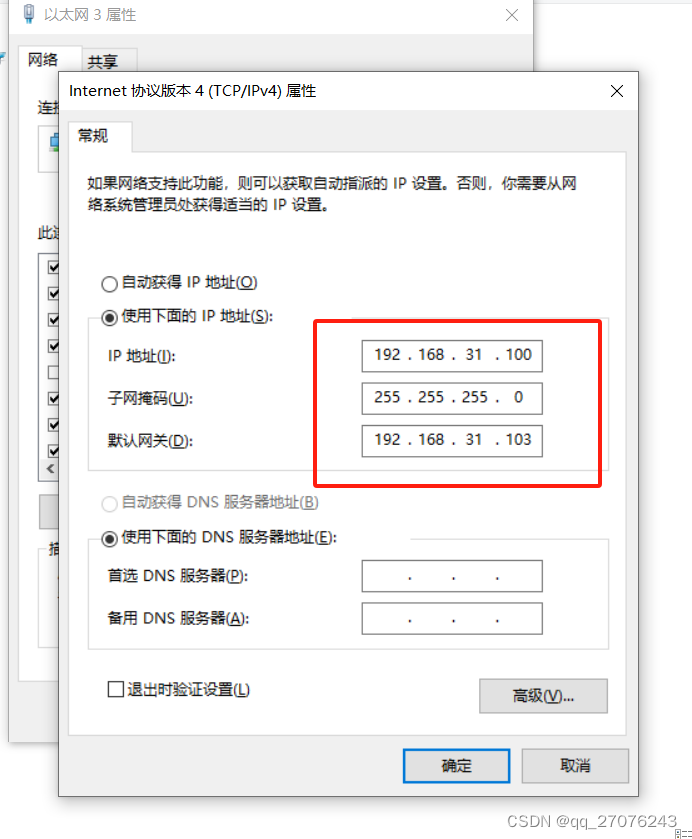
3、安装并开启Tftpd64
安装包及 安装后启动图标 看下图
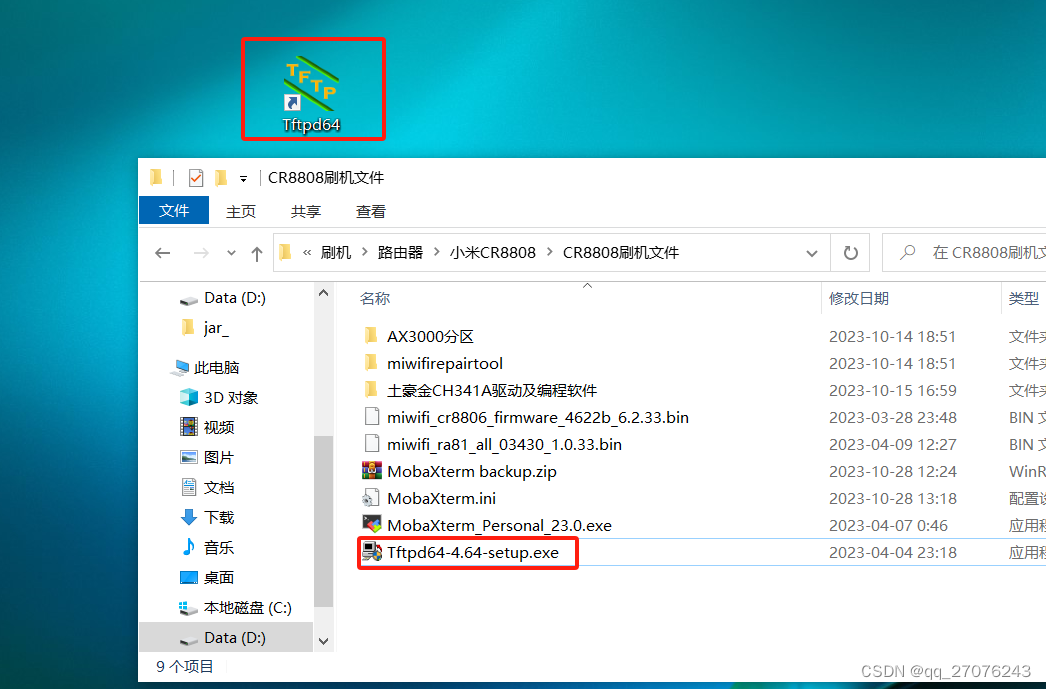
打开软件 选择3000分区所在文件夹 ,选择刚设置固定ip 的网卡
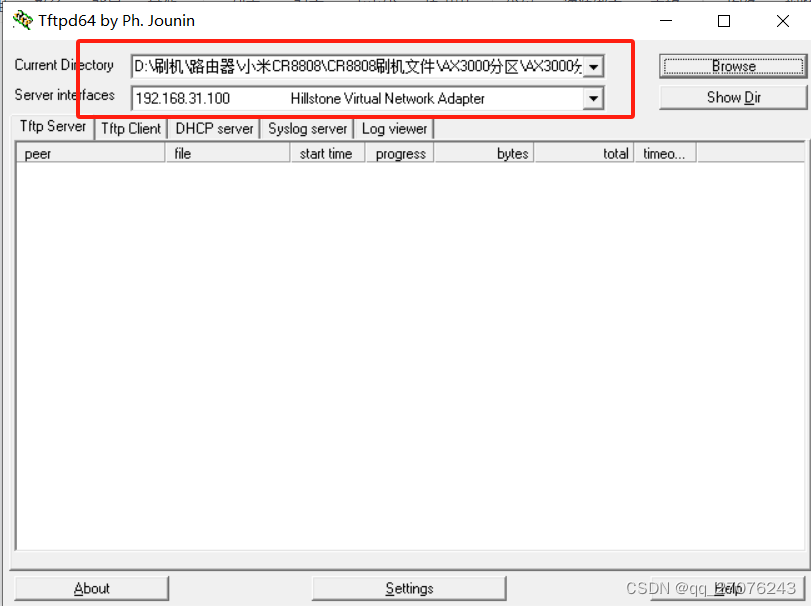
依次执行已下命令
分区文件刷入命令:
tftpboot OpenWrt.mtd1.bin && flash 0:MIBIB
tftpboot OpenWrt.mtd11.bin && flash 0:APPSBL
tftpboot OpenWrt.mtd12.bin && flash 0:APPSBL_1依次刷入后,没有报错后断电 (命令执行成功会显示OK )
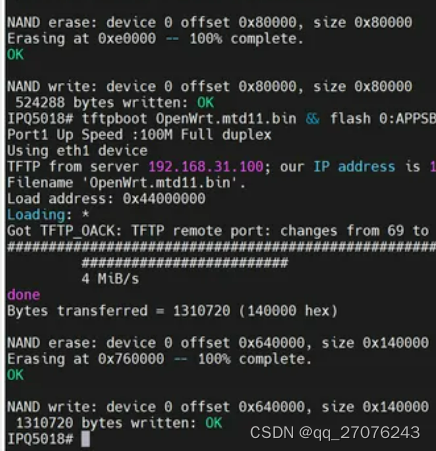
六、AX3000固件刷入
1、固件刷入
和第三步输入cr8008一样的方法
选择下图固件
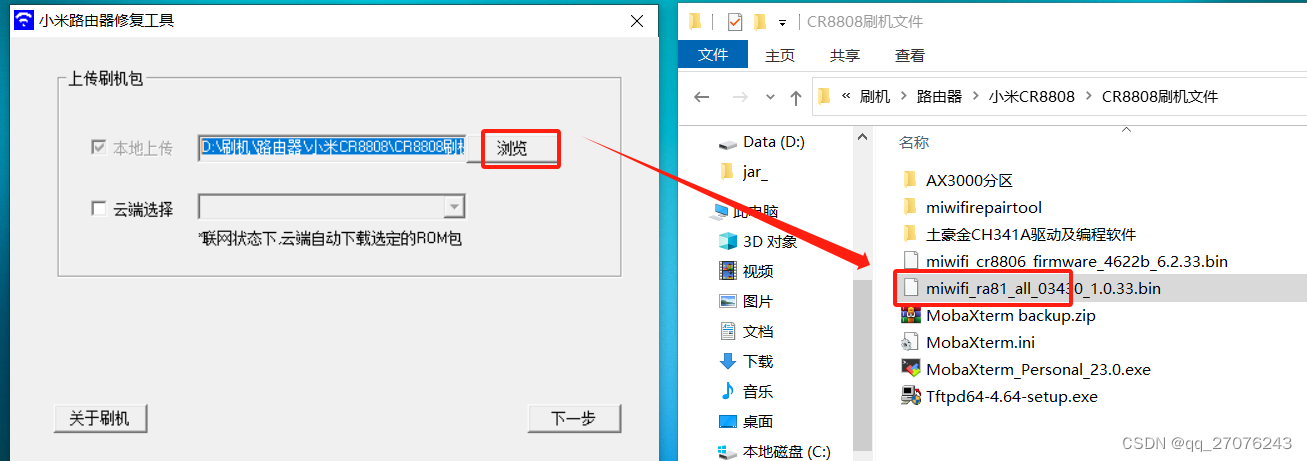
选择上面固定ip网卡 点击下一步
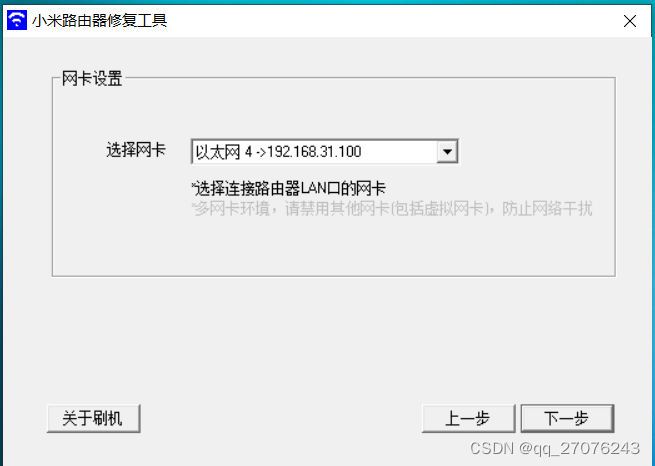
先断开电源,用卡针顶着reset不松手 插入电源 直到黄灯闪烁再放开,然后等待刷机完成,蓝灯闪烁的时候就可以拔掉电源。
2、路由器的登录
刷完机后路由器 ip 变成了 192.168.31.1
浏览器录入 htpp://192.168.31.1 即可登录到路由器 ;
参考教程:
95元捡垃圾之小米CR8808路由器刷机公版AX3000固件保姆级教程 - 知乎
新增3月10号固件CR880X强刷红米AX3000方法、OpenWrt保姆级刷机救机不死界面教程!-小米无线路由器以及小米无线相关的设备-恩山无线论坛
这篇关于小米CR8808路由器刷机公版AX3000固件新手级教程的文章就介绍到这儿,希望我们推荐的文章对编程师们有所帮助!









